SELinux मॉड्यूल को कैसे अक्षम करें
एंड्रॉइड डिवाइस जो वर्तमान में कम से कम एंड्रॉइड 4.3 जेली बीन पर चल रहे हैं, आपके फोन की सुरक्षा को अधिकतम करने के लिए स्वचालित रूप से SELinux मॉड्यूल के साथ पोर्ट किए जाते हैं। हालांकि, इस मॉड्यूल के साथ आने वाले कुछ नुकसान हैं, जैसे कि निम्नलिखित:
- SELinux मॉड्यूल द्वारा दी गई सुरक्षा पहले से ही Android स्टॉक फ़र्मवेयर में है
- मॉड्यूल कई कस्टम मोड और रूट अनुमतियों के साथ बाधा डालता है (बशर्ते कि आपके पास एक रूट डिवाइस है)
इन कारणों के लिए, SELinux मॉड्यूल को अक्षम करना अधिक उपयुक्त है ताकि उपयोगकर्ता अभी भी रूट किए गए डिवाइस और इसके साथ आने वाले कस्टम मोड्स का अधिकतम उपयोग कर सकें। Google Play Store आपको SELinux मॉड्यूल को अक्षम करने के लिए आधिकारिक ऐप डाउनलोड करने देता है, इसलिए जोखिमों और अन्य व्हाट्सट्स की चिंता करने की कोई आवश्यकता नहीं है।
SELinux को अक्षम करने के लिए क्या आवश्यक है:
- सुनिश्चित करें कि आपका OS Android 4.4.2 या Android 4.3 है
- आपके एंड्रॉइड डिवाइस में रूट एक्सेस होना चाहिए
- एक काम करने वाला Google Play Store
- इंटरनेट से सक्रिय संबंध
SELinux को अक्षम करने के लिए चरण-दर-चरण प्रक्रिया
- अपने डिवाइस को इंटरनेट से कनेक्ट करें
- Google Play Store लॉन्च करें
- सर्च बार में SELinux Mode Changer टाइप करें
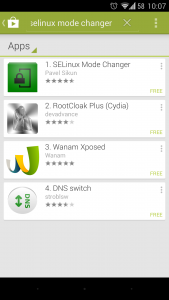
- Pavel Sikun द्वारा विकसित SELInux Mode Changer ऐप चुनें
- Install पर क्लिक करें फिर Accept करें। स्थापना समाप्त होने तक प्रतीक्षा करें,
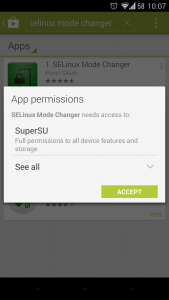
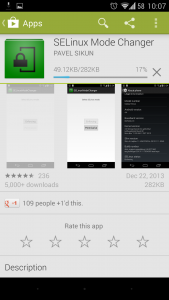
- SELinux Mode Changer ऐप खोलें
- सुपर एसयू की अनुमति दें
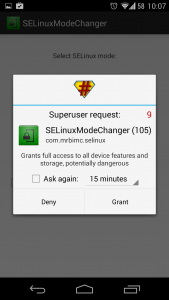
- परमिशन पर क्लिक करें
- नोट: यदि आपके उपकरण आपको ध्यान दें कि आपका SELinux मॉड्यूल पहले से ही अक्षम है, तो आप पहले ही प्रक्रिया पूरी कर चुके हैं।
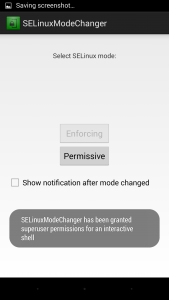
उन बहुत ही सरल चरणों में, आप अपने डिवाइस को और अधिक बढ़ावा देने में सक्षम हैं और इसके प्रदर्शन में बाधा डालने से किसी अवांछित सुविधा से बचें।
समुदाय से पूछने या साझा करने के लिए कुछ भी मिला? हमें नीचे टिप्पणी अनुभाग के माध्यम से बताएं!
SC
[एम्बेडीट] https://www.youtube.com/watch?v=GjtfqHSRJXg[/embedyt]




![गैलेक्सी टैब प्रो 12.2 (एलटीई) एसएम-T905 रूटिंग [एंड्रॉइड 4.4.2 KitKat] गैलेक्सी टैब प्रो 12.2 (एलटीई) एसएम-T905 रूटिंग [एंड्रॉइड 4.4.2 KitKat]](https://www.android1pro.com/wp-content/uploads/2015/10/A1-2-270x225.jpg)


यह ऐप "SELinux मोड चेंजर" Playsore पर मौजूद है। डंके
बहुत जल्द आने वाले इस मुद्दे के अपडेट पर नज़र रखें।